Hogyan javítsa meg Android telefonját, ha nem kapcsol be: 3 egyszerű lépés
Az Android telefon nem kapcsol be: 3 lépés a telefon javításához! A mai világban a mobiltelefonok nélkülözhetetlen segítőinkké váltak. Segítségükkel …
Cikk elolvasása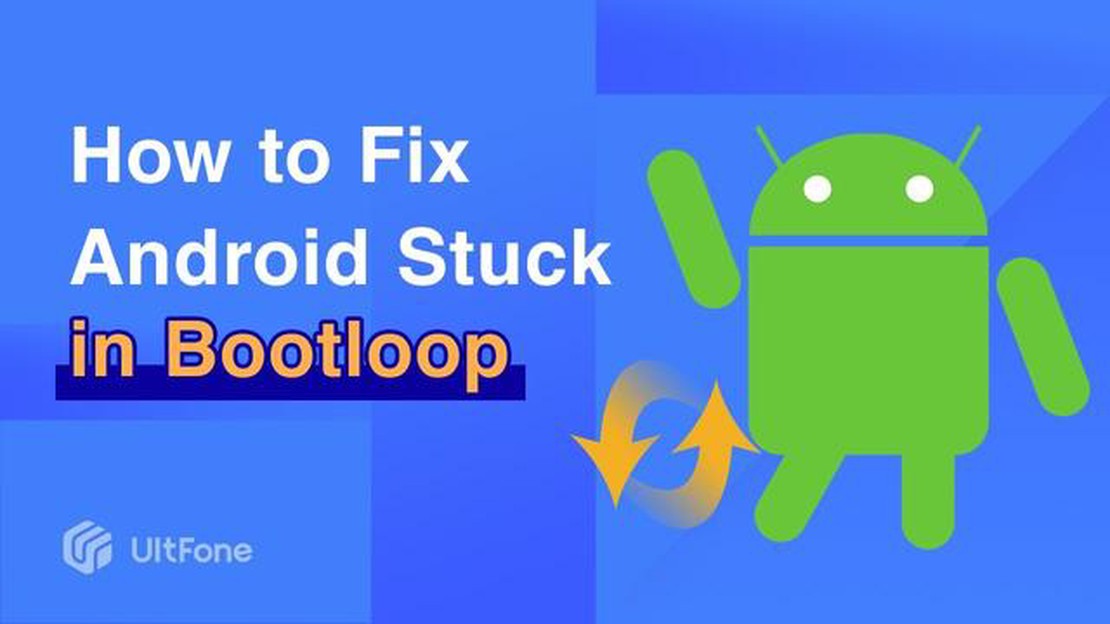
Az indítóképernyőn való beragadás gyakori probléma, amellyel sok Android-felhasználó szembesül. Frusztráló lehet, és megakadályozhatja, hogy hozzáférjen a készülékéhez. Szerencsére számos megoldás áll rendelkezésre, hogy segítsen megoldani ezt a problémát. Ebben a cikkben néhány frissített megoldást fogunk megvizsgálni, amelyek segíthetnek abban, hogy Android-eszköze kilépjen a rendszerindítási hurokból, és visszatérjen a normál állapotba.
Az egyik első dolog, amit kipróbálhat, ha Android készüléke beragadt a rendszerindítási képernyőn, hogy újraindítja azt a Biztonságos módban. Ez az üzemmód lehetővé teszi, hogy a készüléket csak az alapvető rendszeralkalmazásokkal és -szolgáltatásokkal indítsa el, ami segíthet azonosítani és megoldani a harmadik féltől származó alkalmazásokkal vagy beállításokkal kapcsolatos problémákat, amelyek a rendszerindítási hurkot okozhatják.
Ha a Biztonságos módban történő újraindítás nem oldja meg a problémát, megpróbálhat gyári alaphelyzetbe állítást végezni az Android készülékén. Ez törölni fogja az összes adatot a készüléken, ezért fontos, hogy a folytatás előtt készítsen biztonsági másolatot minden fontos fájlról vagy adatról. A gyári visszaállítás elvégzéséhez be kell lépnie a készülék helyreállítási módjába. A helyreállítási módba való belépés módja készülékmodelltől függően változhat, de általában a rendszerindítás során egy gombkombináció megnyomásával történik.
Ha az előző megoldások nem működtek, akkor megpróbálhatja egy harmadik féltől származó szoftver használatával megoldani a boot-képernyő problémáját az Android készülékén. Számos olyan szoftverlehetőség áll rendelkezésre, amelyet kifejezetten a rendszerindítási hurokproblémák kezelésére terveztek. Ezek a programok általában megkövetelik, hogy csatlakoztassa a készülékét egy számítógéphez, és kövessen egy sor utasítást a probléma javításához. Ügyeljen arra, hogy megbízható és megbízható szoftvert válasszon, hogy elkerülje a lehetséges kockázatokat vagy a készülék további károsodását.
Összefoglalva, az Android-felhasználók számára frusztráló élmény lehet a boot-képernyőn való megrekedés. A megfelelő megoldásokkal és lépésekkel azonban megoldhatja ezt a problémát, és visszaállíthatja készülékét a normális állapotba. Akár a biztonságos módban történő újraindítás, akár a gyári visszaállítás elvégzése, akár egy harmadik féltől származó szoftver használata, különböző lehetőségek állnak rendelkezésre, hogy segítsenek megoldani a boot-hurok problémáját az Android-eszközén.
Amikor egy Android készülék beragad a rendszerindítási képernyőn, az frusztráló lehet, és a felhasználók azon tűnődnek, hogy miért történt ez. Számos lehetséges oka lehet annak, hogy egy Android készülék beragad a rendszerindítási képernyőn:
A hatékony hibaelhárítás és a probléma megoldása érdekében fontos megérteni az Android készülék indítóképernyőn való beragadásának okait. A kiváltó ok azonosításával a felhasználók megfelelő megoldásokat alkalmazhatnak, hogy készülékük újra zökkenőmentesen működjön.
1. Szoftverproblémák:
2. Hardveres problémák:
3. Rendszermódosítások:
4. Elégtelen tárhely:
5. Rosszindulatú programok vagy vírusfertőzések:
6. Akkumulátor- vagy áramellátási problémák:
Ha Android készüléke a rendszerindítási képernyőn ragadt, és nem jut tovább, az frusztráló élmény lehet. A probléma megoldására azonban többféle megoldást is kipróbálhat. Íme néhány módszer, amelyet alkalmazhat:
1. Lágy alaphelyzetbe állítás
Az egyik első lépés, amit kipróbálhat, az Android készülékének lágy alaphelyzetbe állítása. Ez segíthet kijavítani a kisebb szoftverhibákat, amelyek a rendszerindítási képernyő problémáját okozhatják. A soft reset elvégzéséhez kövesse az alábbi lépéseket:
Olvassa el továbbá: Hogyan keress a TikTok-on fiók nélkül - Lépésről lépésre útmutató
2. Vegye ki az akkumulátort (ha van)
Ha Android készüléke cserélhető akkumulátorral rendelkezik, egy másik megoldás, amit kipróbálhat, az akkumulátor eltávolítása. Ez segíthet a készülék alaphelyzetbe állításában és a hardverrel kapcsolatos problémák kijavításában, amelyek a rendszerindítási képernyő problémáját okozhatják. Ezt a következőképpen teheti meg:
3. Indítsa el a készüléket biztonságos üzemmódba
Ha a rendszerindítási képernyő problémáját egy harmadik féltől származó alkalmazás okozza, a készülék biztonságos módba történő indítása segíthet a probléma azonosításában és megoldásában. A Biztonságos mód letiltja az összes harmadik féltől származó alkalmazást, így lehetővé teszi a problémás alkalmazások hibakeresését és eltávolítását. A Biztonságos módba való indításhoz kövesse az alábbi lépéseket:
4. A készülék gyári alaphelyzetbe állítása
Ha a fenti módszerek nem oldják meg a rendszerindítási képernyő problémáját, akkor megpróbálhat gyári visszaállítást végezni az Android készülékén. Ez törli az összes adatot és beállítást a készüléken, ezért a folytatás előtt mindenképpen készítsen biztonsági másolatot a fontos adatokról. A gyári visszaállítás elvégzéséhez kövesse az alábbi lépéseket:
Olvassa el továbbá: A 10 legjobb automatikus hangoló szoftver Windows/Mac-re: teljes áttekintés
Ha a fenti megoldások egyike sem oldja meg a boot-képernyő problémáját az Android készülékén, akkor hardverproblémáról lehet szó. Ilyen esetekben ajánlott szakember segítségét kérni, vagy további támogatásért forduljon a gyártóhoz.
Ha Android készüléke beragadt a rendszerindítási képernyőn, és nem tudja elérni a kezdőképernyőt, a kényszerített újraindítás elvégzése segíthet megoldani a problémát. Ez a módszer lényegében újraindítja a készüléket, és gyakran kijavíthatja a problémát esetleg okozó átmeneti szoftverhibákat vagy fagyásokat.
Az alábbiakban ismertetjük a kényszerített újraindítás lépéseit a legtöbb Android-eszközön:
Figyelem: A kényszerített újraindítás végrehajtásához szükséges lépések kissé eltérhetnek az Android készülék gyártmányától és modelljétől függően. Ha a fenti lépések nem működnek az adott készüléken, olvassa el a felhasználói kézikönyvben vagy a gyártó webhelyén található utasításokat.
A kényszerített újraindítás végrehajtása egyszerű, de hatékony megoldás az Android-eszközök indítóképernyő-problémáinak megoldására. Gyakran ez az első hibaelhárítási lépés, amelyet a szakértők ajánlanak, és időt és gondot takaríthat meg.
Ha Android készüléke beragadt a boot-képernyőn, és az előző módszer nem vált be, megpróbálhatja a hard reset elvégzését. Ez törölni fogja az összes adatot a készüléken, ezért a folytatás előtt mindenképpen készítsen biztonsági másolatot a fontos fájlokról.
Íme, hogyan lehet hard resetelni az Android készüléket:
A készülék újraindítása után visszaállnak a gyári beállítások, és a rendszerindítási képernyő problémájának meg kell oldódnia. Ne feledje, hogy a hard reset törli az összes adatot a készüléken, ezért a folytatás előtt mindenképpen készítsen biztonsági másolatot a fontos fájlokról.
Ha a hard reset elvégzése után a készülék továbbra is beragad a boot-képernyőn, akkor további segítséget kell kérnie egy profi technikustól, vagy további támogatásért forduljon a gyártóhoz.
Ha Android készüléke a rendszerindítási képernyőn ragadt, többféle megoldást is kipróbálhat. Először is megpróbálhatja újraindítani a készüléket úgy, hogy néhány másodpercig lenyomva tartja a bekapcsológombot. Ha ez nem működik, megpróbálhat gyári alaphelyzetbe állítást végezni a helyreállítási módba lépve. Ehhez kapcsolja ki a készüléket, majd tartsa lenyomva egyszerre a bekapcsológombot és a hangerőcsökkentő gombot. Ha helyreállítási módban van, a hangerőgombokkal navigáljon, a bekapcsológombbal pedig válassza ki az “Adatok törlése/gyári visszaállítás” lehetőséget. Végül, ha minden más nem sikerül, megpróbálhatsz egy szoftveres eszközzel, például az Odin vagy az ADB segítségével új ROM-ot flashelni a készülékedre.
Számos lehetséges oka lehet annak, hogy Android készüléke beragad a rendszerindítási képernyőn. Ennek oka lehet egy szoftveres probléma, például egy sérült vagy nem kompatibilis rendszerfájl. Okozhatja hardverprobléma is, például hibás bekapcsológomb vagy akkumulátor. Továbbá, ha nemrégiben telepített egy egyéni ROM-ot vagy módosította a készülékét, akkor az új szoftverrel kapcsolatos hiba vagy kompatibilitási probléma is okozhatja.
Bizonyos esetekben lehetséges az Android rendszerindító képernyő problémájának megoldása az adatok elvesztése nélkül. Ha a probléma szoftveres eredetű, megpróbálhat egy olyan eszközt használni, mint a Dr.Fone - Rendszerjavítás (Android), hogy adatvesztés nélkül javítsa a problémát. Ez a szoftver segíthet különböző rendszerproblémák javításában, beleértve a rendszerindítási képernyő problémáit is, és rendelkezik egy olyan funkcióval, amely lehetővé teszi az adatok helyreállítását a probléma javítása előtt. Azonban mindig érdemes rendszeresen biztonsági másolatot készíteni az adatokról, hogy megelőzzük az esetleges veszteségeket.
Igen, lehetséges az Android rendszerindító képernyő problémájának javítása technikai ismeretek nélkül. Számos egyszerű hibaelhárítási lépést kipróbálhat, például a készülék újraindítását vagy gyári visszaállítását. Emellett olyan szoftvereszközök is rendelkezésre állnak, mint például a Dr.Fone - Rendszerjavítás (Android), amelyek felhasználóbarát felülettel rendelkeznek, és lépésről lépésre útmutatást nyújtanak a gyakori Android-problémák, köztük a rendszerindítási képernyő problémáinak megoldásához. Ezeket az eszközöket úgy tervezték, hogy minden technikai készségszintű felhasználó számára elérhetőek legyenek.
Igen, számos más megoldást is kipróbálhat, ha Android készüléke beragadt a rendszerindítási képernyőn. Megpróbálhatja a gyorsítótárpartíció törlését, ami segíthet a rendszer gyorsítótárával kapcsolatos problémák megoldásában. Egy másik lehetőség, hogy kiveszi az akkumulátort a készülékéből (ha az kivehető), majd néhány másodperc múlva újra behelyezi. Ez néha segíthet a készülék alaphelyzetbe állításában és a rendszerindítási képernyő problémáinak megoldásában. Ezenkívül, ha egyéni helyreállítás van telepítve, megpróbálhat egy kompatibilis ROM flashelését vagy egy rendszerfrissítés végrehajtását a szoftverproblémák megoldása érdekében.
Ha Android telefonja beragadt a rendszerindítási képernyőn, többféle megoldást is kipróbálhat. Először is megpróbálhatja újraindítani a telefont úgy, hogy néhány másodpercig lenyomva tartja a bekapcsológombot. Ha ez nem működik, megpróbálhatja a gyorsítótárpartíció törlését vagy a gyári alaphelyzetbe állítást. Ha minden más nem sikerül, kapcsolatba kell lépnie a gyártóval, vagy el kell vinnie a telefonját egy professzionális javítószolgálathoz.
Az Android telefon nem kapcsol be: 3 lépés a telefon javításához! A mai világban a mobiltelefonok nélkülözhetetlen segítőinkké váltak. Segítségükkel …
Cikk elolvasásaÉrvénytelen SIM-hiba javítása iPhone-on Folyamatosan “érvénytelen SIM” hiba jelenik meg az iPhone készülékén? Ez egy frusztráló probléma lehet, mivel …
Cikk elolvasásaTelefonszámok letiltása vagy feloldása a Galaxy S20 készülékben Nemkívánatos hívásokat vagy üzeneteket kap egy adott telefonszámról Samsung Galaxy S20 …
Cikk elolvasásaMonster hunter world: iceborne megjelenik pc-re. A Monster Hunter World: Iceborne, a népszerű Monster Hunter World játék régóta várt kiegészítője …
Cikk elolvasásaHogyan nézhetem meg az Instagram fotókat fiók nélkül? Az Instagram kétségtelenül az egyik legnépszerűbb közösségi médiaplatform, amely lehetővé teszi …
Cikk elolvasásaA COD Modern Warfare II Dev 6036-os hibájának javítása PS4-en (egyszerű megoldások) Ha lelkes játékos vagy, és PS4-ed van, akkor jó eséllyel már …
Cikk elolvasása